為什麼需要多語系與中文化?
現代電商往往面對來自不同地區的顧客。若你的網站僅提供英文或單一語言,可能會流失大量潛在訂單。
透過中文化與多語系設定,你可以:
- 提升在地用戶(如台灣、香港)使用體驗
- 擴展至國際市場(如英文、日文、韓文)
- 優化 SEO,讓不同語言的搜尋關鍵字被 Google 收錄
利益揭露
我沒有收到任何的報酬來撰寫此篇文章,而且我只推薦我個人相信會對我的讀者帶來幫助的服務,如果你決定通過點擊本文中的連結來購買產品,那麼我可能會獲得一筆小額佣金,這將不會影響你的任何權益或是購買商品的價格。如果你想要支持我繼續經營本網站,請使用本站連結購買你需要的產品,我會非常感謝您。
一、將 WooCommerce 介面轉為繁體中文
Step 1:設定 WordPress 語言
- 到【設定】>【一般】
- 將「網站語言」設為「繁體中文」
- 儲存後系統會自動下載翻譯檔案
Step 2:檢查 WooCommerce 是否中文化
- WooCommerce 多數文字會自動翻譯為繁體中文
- 若有部分外掛尚未翻譯,可使用 Loco Translate 自行補上
二、使用 WPML 建立多語系商店
WPML 是什麼?
WPML(WordPress Multilingual Plugin)是最知名的多語系外掛之一,完整支援:
- WordPress + WooCommerce 多語商品
- URL 與語言切換
- 翻譯訂單、商品、結帳流程
- 與多數主題與外掛高度相容
Step 1:安裝 WPML 套件
安裝順序:
- WPML Multilingual CMS
- WPML String Translation
- WPML Translation Management
- WooCommerce Multilingual
安裝後請到【WPML】>【語言】設定初始語言與其他語系(例如:繁體中文+英文+日文)
Step 2:翻譯商品與頁面
- 到【商品】> 選擇商品 > 點選右上角語言+號(新增翻譯)
- 手動輸入翻譯內容,或使用 WPML Translation Editor
- 同樣方法應用至:
- 商品分類
- 商品屬性
- 商品描述與摘要
Step 3:翻譯 WooCommerce 系統文字(結帳頁、按鈕)
- 到【WPML】>【String Translation】
- 搜尋如「Add to Cart」「Checkout」等文字
- 為每個語言版本新增翻譯
三、多語系網站小技巧與常見問題
| 項目 | 建議 | 工具 |
|---|---|---|
| 切換語言選單 | 使用 WPML 語言切換小工具 | Elementor / Header 選單 |
| SEO 最佳化 | 為每種語言設定獨立頁面與 Meta 資料 | Rank Math Pro 多語支援 |
| 商品庫存同步 | 使用 WooCommerce Multilingual | WPML 自動同步機制 |
| 翻譯自動化 | 可串接 DeepL、Google 翻譯(須付費 API) | WPML 翻譯管理模組 |
❓常見問答(FAQ)
Q1:Loco Translate 和 WPML 差別在哪?
A:Loco Translate 是單語言翻譯工具,用來修改介面文字;WPML 是完整多語架構解決方案。
Q2:WPML 收費嗎?值得嗎?
A:是的,WPML 為付費外掛,但提供專業多語功能,對於經營跨語系市場非常值得。
👉 查看 WPML 收費方案
Q3:可以只翻譯部分商品或頁面嗎?
A:可以。 WPML 可設定僅翻譯特定頁面或商品,減少翻譯工作量。
👉 下一篇教學
🔗 WooCommerce 網站優化技巧:加速速度、提升安全與 SEO(2025 最新)
教你如何讓商店更快、更安全、排名更高!